Egy egyszerű doboz
Munkaidő
A nap minden kedves ideje! A múltban MK-t mutattot meg egy módja egy névjegykártya létrehozására (a Word használatával). Mivel sokan szerették az ötletet, úgy döntöttem, folytatom a tapasztalataim megosztását veled.
Ma létrehozunk sablont a Word mezőbe.
Először egy MC-ben akartam átadni az összes anyagot, de túl hosszú ahhoz, hogy írhassak, és még nem sikerült lelőni a gyűjtési folyamatot.
A kész doboz így néz ki :)


Az ilyen dobozok gyűjteménye 15-20 percet vesz igénybe, feltéve, hogy van egy kész nyomtatott sablonja előtted. Ha a dobozt nem díszítik, akkor 10 percig összegyűjtheti
A doboz alsó részében leggyakrabban papírt használok a rajzoláshoz, mert eléggé sűrű és A4 formátumú, ami problémamentesen kinyomtathatja a dobozok mintáit a nyomtatón.
Kitérő :) nemrég csúszott férje (a férjem minták munkahelyi print) Karton gyönyörű fémes színek (fenti képen), nem ő volt az A4, és egy kicsit kevésbé, és a hossza és a szélessége. De senki sem vette észre, legalábbis én. Nos, a férjem fél óra nyomtató össze- és szétszerelhető, hogy én fórumon tőle.
Tehát ma megmutatom neked, hogyan hozhat létre sablont egy ilyen dobozhoz Word-ben. Mindent megpróbálok részletesen leírni, mert nem mindenki ismeri a program munkáját.
A számítógép megfelelő apuján készítsen Word-dokumentumot - jobb egérgombbal (PCM) a szabad területen -> Új -> Microsoft Office Word dokumentum.
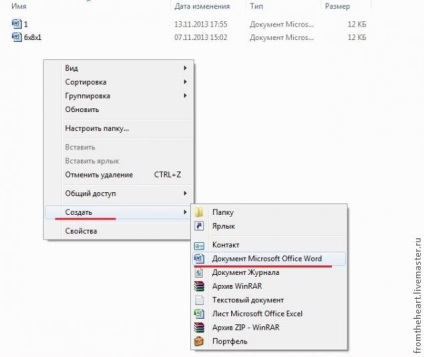
Dokumentumunk címét adjuk meg, megnyitjuk. Menjen az "Oldalelrendezés" fülre (felső).
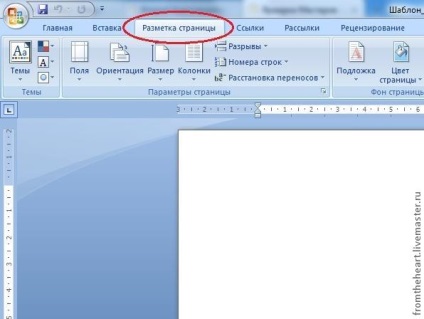
Nyomja meg a "Mezők" gombot, válassza az "Egyéni mezők" lehetőséget. Ezután használhatja a "Utolsó felhasználói érték" opciót, ha ezek a paraméterek megfelelnek Önnek.
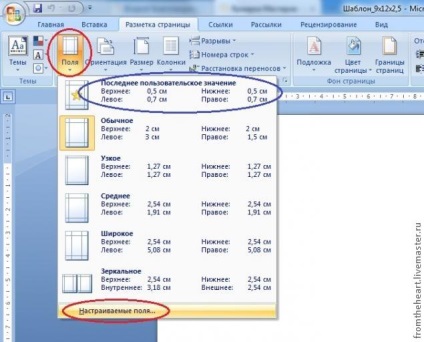
A nyitott ablakban a 0,7 cm-es területeket tüntetjük fel, így a doboz mérete lehetővé teszi. A nyomtatón levő margók minimális mérete 0,5 cm (amennyire én tudom). Kattintson az OK gombra.
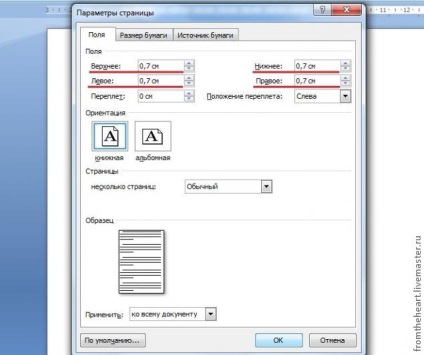
Most létre kell hoznunk egy tablettát, amely a sablon szerepét játssza. Meg fogok csinálni egy 9x12-es sablont, az oldal 2,5 cm-es magasságával.
Menjen a "Beszúrás" fülre, kattintson a "Táblázat" gombra, és válassza ki az 5x5 cellák tábláját (ez független a doboz méretétől).
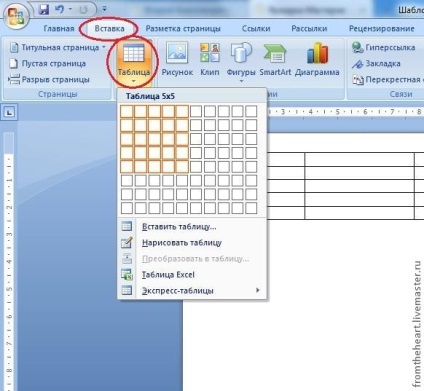
Most meg kell szerkesztenünk az asztalt úgy, hogy minden sejt a szükséges méret legyen. A bal egérgombbal (LMB) válassza a táblagépet, kattintson a kiválasztott PCM-re, a legördülő menüből válassza ki a "Táblázat tulajdonságai"
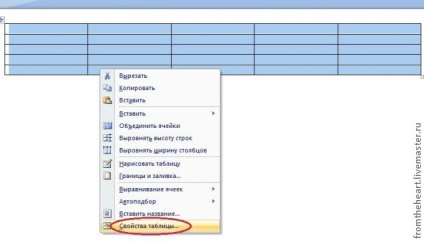
Megnyílik az asztal szerkesztésére szolgáló ablak. Kiválaszthatja az asztal helyét a központban, így hagyhatja el.
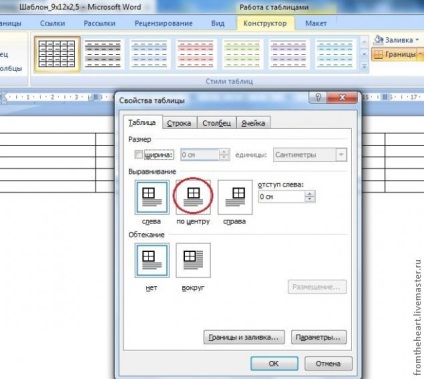
Ugyanabban az ablakban lépjen a "Vonal" fülre, jelölje be a "Magasság" szót, és válassza ki a magasság értékét, amely megegyezik a doboz oldalainak magasságával. Számomra 2,5 sm.
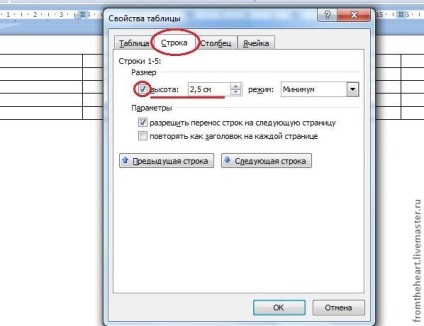
Most, ugyanabban az ablakban, menjen a lap „oszlop”, és válassza ki az értéket az oszlop szélességét is egyenlő a magassága a lábazat dobozok, már újra 2,5 cm. Kattintson az OK gombra.
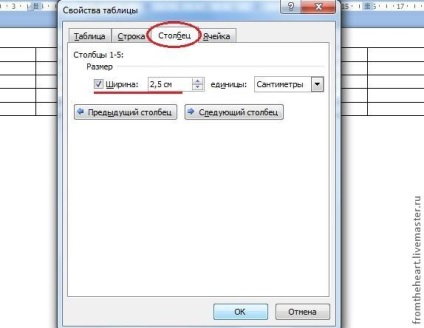
Egy ilyen tablettát kapunk négyzet alakú cellákkal.
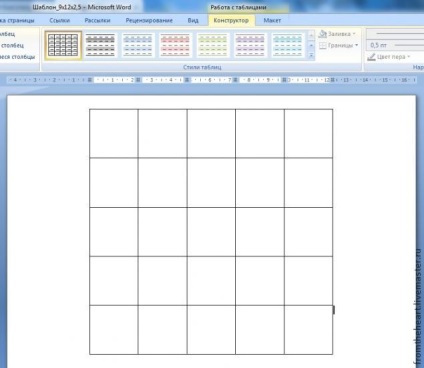
Most meg kell szerkesztenünk a doboz alsó részének középső részét. Válassza ki a teljes harmadik sort, kattintson a kiválasztott PCM-re, válassza ki a "Táblázat tulajdonságai" lehetőséget a legördülő menüből.
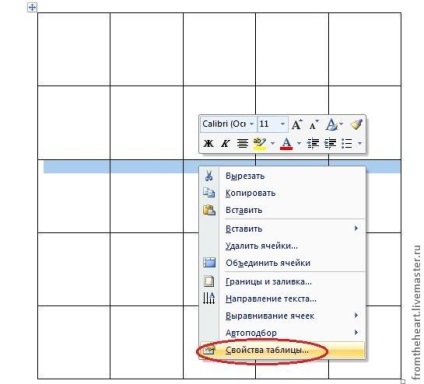
A megnyíló ablakban menjen a "Vonal" fülre, válassza ki a magasság értékét, amely megegyezik a doboz hosszával. 12 cm vagyok.
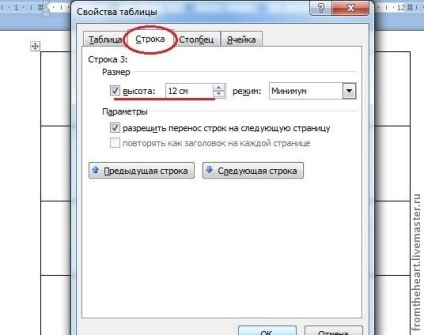
Most válassza ki a teljes 3. oszlopot, kattintson a kiválasztott PCM-re, válassza ki a "Táblázat tulajdonságai" lehetőséget a legördülő menüből.
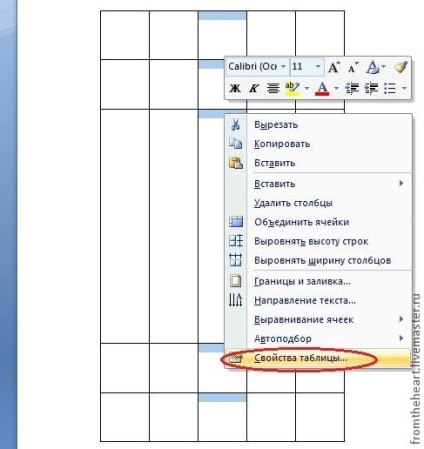
A megnyíló ablakban az "Oszlop" lapon válassza ki az oszlop szélességének megfelelő értéket a doboz szélességével. 9 cm-es vagyok.
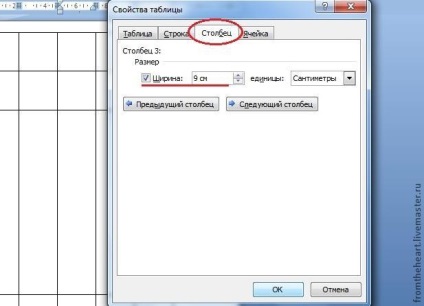
Most a lemezünknek olyan méretei vannak, amire szükségünk van. De nem szükséges az összes sejt. Átkerestem a feleslegeseket.
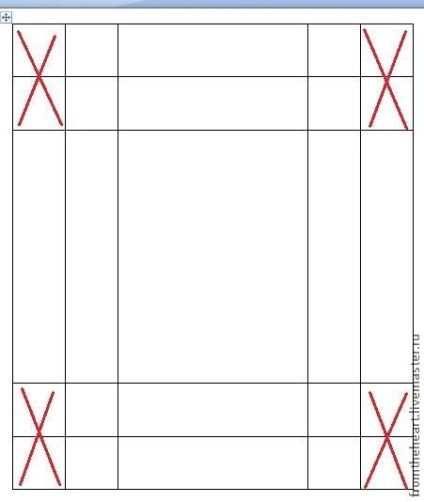
Csak vághatja le őket a sablon kivágásakor, de inkább a sablont tökéletesen hozom, szóval menjünk tovább :)
Jelölje ki az összes ilyen nem kívánt sejtek (bal felső első két, majd nyomja meg a billentyűzeten a „Ctrl” gombot, és válassza ki a többiek felesleges cellára, tartsa lenyomva. Aztán megkerülte forgat egy gombot a tetején.
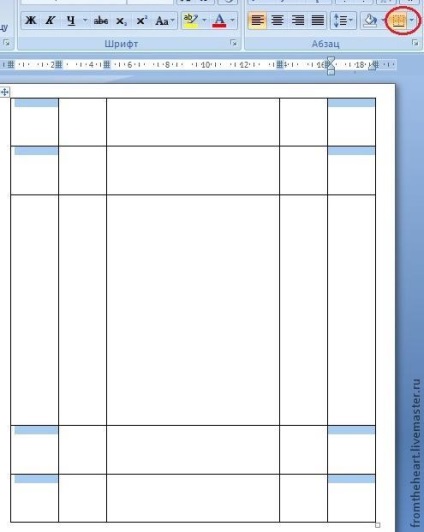
A kiválasztott cellákhoz válassza ki az értéket a "Nincs határ" listából (kattintson a gombra a nyíllal).
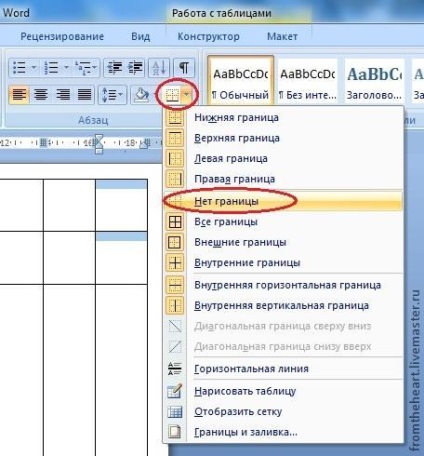
Most vissza kell térnünk néhány határt. Válassza ki a cellákat, ahogy az az alábbi képen.
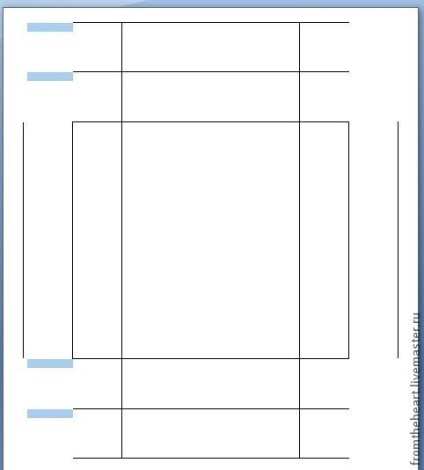
A kijelölt cellákhoz válassza ki az elemet a "Jobb oldali" listából.

Most válassza ki az ellenkező cellákat.
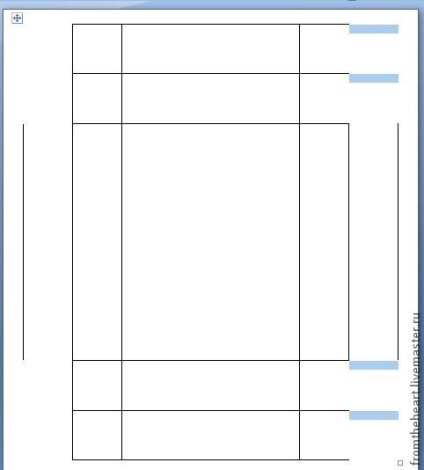
Ezeket a cellákat válassza ki az elemet a "bal oldali" listából.
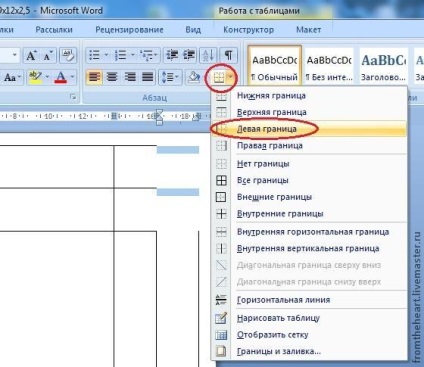
Most helyezze a kurzort a harmadik sor első cellájába.
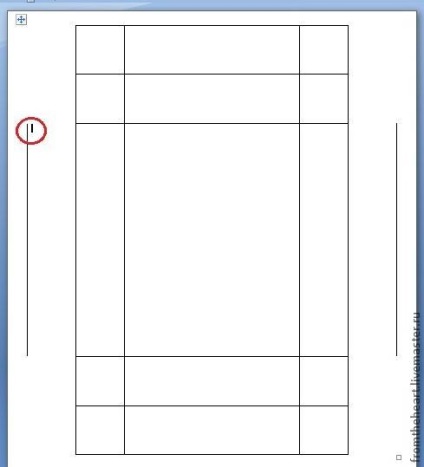
Ehhez a cellához először válassza ki a listából az első "Felső határ", majd az "alsó határ" pontot.
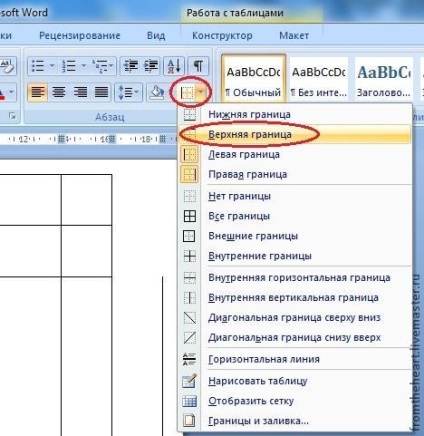
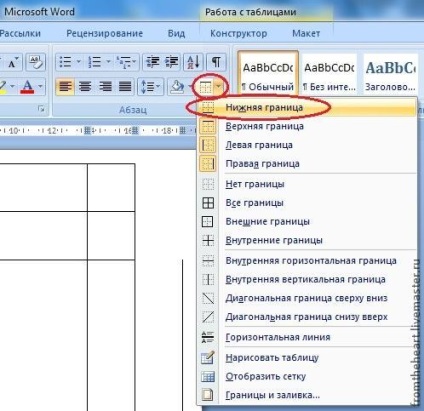
Most helyezzük a kurzort a harmadik sor utolsó ötödik oszlopába.
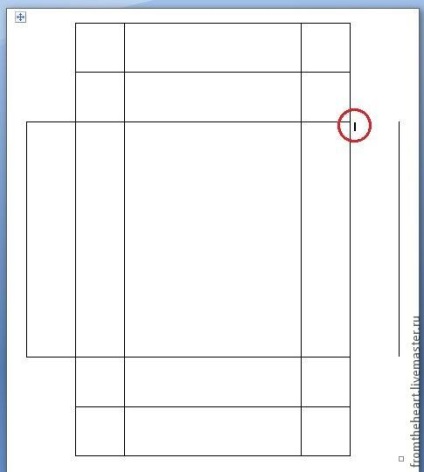
És ehhez a cellához pontosan a "Felső határ" és "Alsó határ" pontot is választjuk.
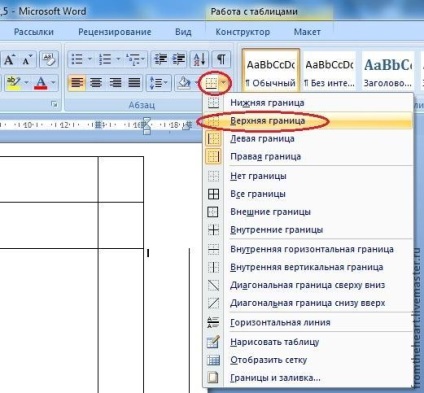
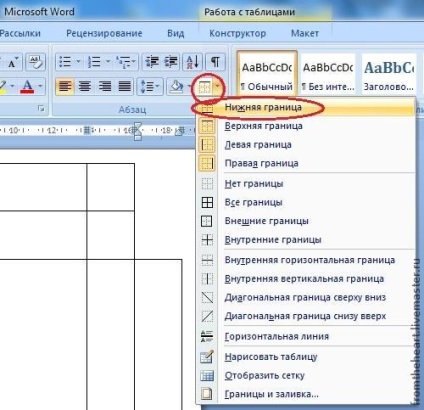
Ez minden. ) A sablon készen áll!
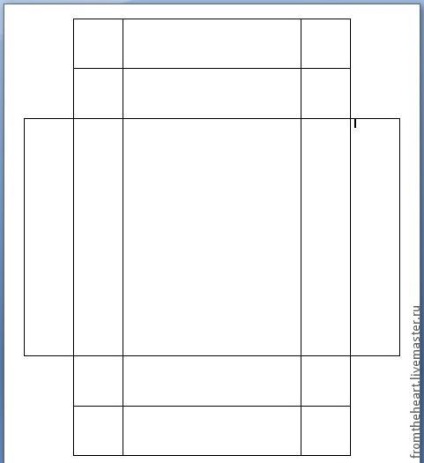
De én sem foglalkozom ezzel. Szeretem, ha a doboz tartozékot szerez a boltba, így a doboz alján gyakran feliratot készítek a boltom nevével. Próbáljuk meg. )
Válassza ki a teljes harmadik sort, kattintson a kiválasztott PCM-re a legördülő menüből, válassza ki a "Cella igazítás" -> "Központ" lehetőséget.
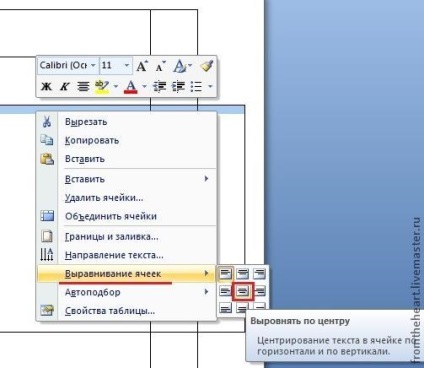
Most helyezzük el a kurzort a középső cellába, amely a mi alul lesz. Lépjen a beillesztés lap tetejére, kattintson a "Word Art" gombra, válassza ki a feliratok tetszés szerinti formátumot.
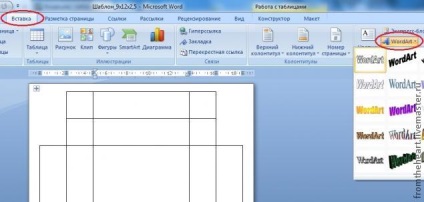
Adja meg a szöveget - az áruház neve, a szlogen, a dekoráció neve. Amit a szívem vágyik :) Rendben. Van egy nagy feliratot, és elterjedt a központi cella kell megjavítani, navozhu a kurzor látszik, van egy nyíl, amellyel én méretének beállításához betűkkel.
Valamilyen oknál fogva a nyíl nem jelenik meg a képernyőn, ezért már megmutatom az eredményt.
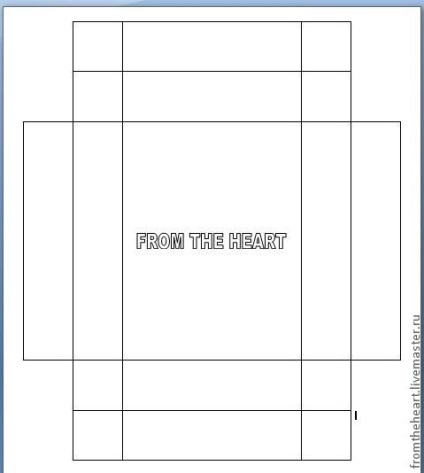
Nos, most teljesen mindegyik!))) Jelölni fogom a vörös vonalakat, ahol vágásra lesz szükség. A kontúrok mellett további bemetszésekre van szükség.
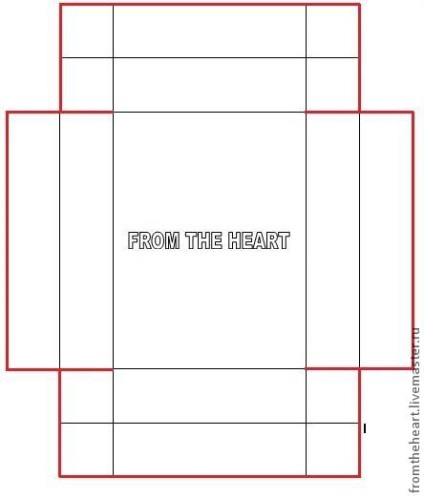
Ez a doboz alsó része. A fedél pontosan ugyanaz, de kissé eltérő méretű.
A központi cellának szélessége és magassága 2 mm-rel nagyobb, mint az alsó. Ez azt jelenti, hogy ha van 9x12 alja, akkor a fedél 9,2x12,2. Ha a karton vastag, akkor növelje 2 mm-rel és 3 mm-rel.
Éppen ellenkezőleg, az oldalaknak kisebbnek kell lenniük a doboz alsó részénél, így célszerű megnyitni. Nincsenek világos ábrák, lásd magadat úgy, hogy szépnek nézzen ki és kényelmesen kinyitható. A 2,5 cm-es alsó rész oldalainak magasságával a felső rész felső részét 1,8 cm-re teszem.
Az alján található felirat helyett egy képet vagy egy fényképet helyezhet el. Megpróbáltam egy dobozt tenni a medálhoz, ahol az alján egy fénykép volt a medálról, és a fedélen a boltban. Nagyon tetszett a megoldás, de nem tetszett a színes nyomtató minősége, ezért többé nem csinálom a képet.
Ha tetszett neked a doboz, elkezdheted a raktározási sablonokat, mert egy-két napon belül megpróbálom kiépíteni az MC második részét az építési folyamattal!
Az első MC, hogy létrehoz egy névjegykártyát a Word programmal.
Annak érdekében, hogy ne hiányoljon az MC és az azt követő mesterkurzusok második részében, felveheti az előfizetők körét, és követheti a hírvonalat.
Boldog lennék, ha az MK hasznos az Ön számára!
Üdvözlet, YAB szolga Natalia Prokopova)))